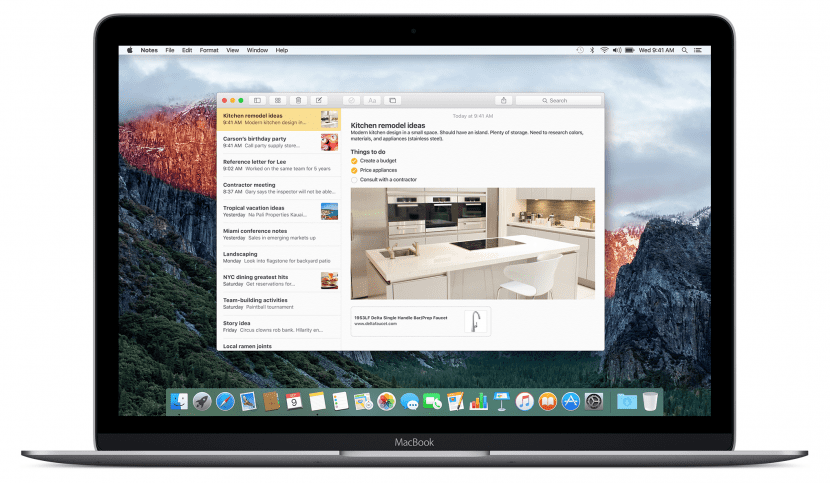
Zabezpečení poznámek v OS X je poměrně jednoduché, stačí vybrat poznámku, kliknout na ikonu zámku na panelu nástrojů a klikněte na «Blokovat tuto poznámku», možnost je dostupná také pomocí Ctrl + kliknutí (pravým kliknutím) pro výběr z kontextové nabídky. Na druhou stranu je možné, že vás systém v tom okamžiku požádá o vytvoření hesla, pokud jste tak ještě neučinili.
Ve výchozím nastavení bude uvedená uzamčená poznámka stále viditelná a vedle ní bude pouze ikona otevřeného zámku. Chcete-li úplně uzamknout všechny poznámky, pomocí ikony visacího zámku vpravo nahoře ve stejném okně, vybereme možnost «Zavřít všechny uzamčené poznámky». Tímto způsobem zajistíme, že všechny poznámky, které jsme označili jako blokované, se přestanou zobrazovat v náhledu a nebude zobrazen žádný obsah.
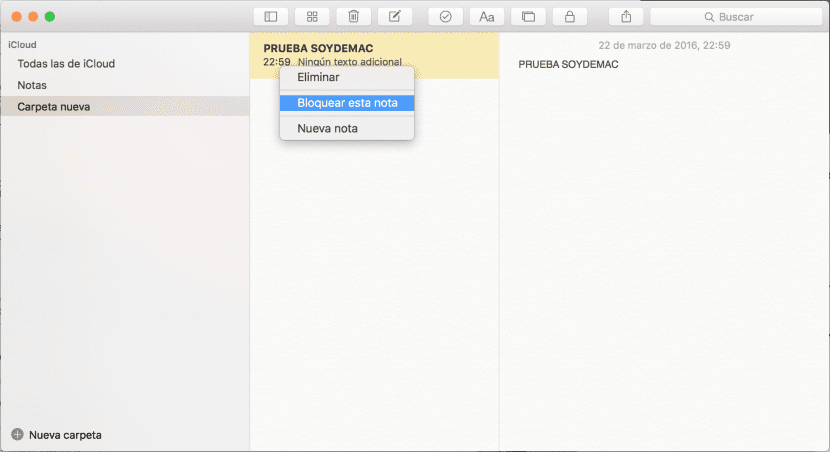
Je zřejmé, že pro zvrácení procesu bude stačit vybrat konkrétní poznámku, kterou jsme vytvořili, odemknout ji heslem, aby se zobrazil obsah, a znovu v nabídce visacího zámku vybrat „Odebrat visací zámek“, abyste heslo odstranili, pokud na druhé straně ruka, kterou chceme pouze odstranit, vybereme pomocí kontextové nabídky (Ctrl + Click) možnost odstranit, toto přesune poznámku na „Nedávno smazáno“ po dobu 30 dnů v případě, že ji chceme obnovit.
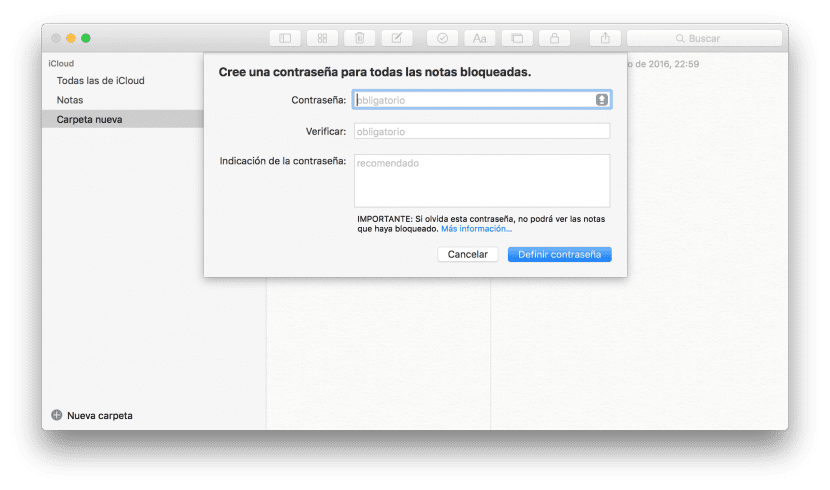
Proces v IOS je trochu složitější, i když jen proto, že to není tak zřejmé. Chcete-li poznámku na iPhonu nebo iPadu uzamknout, musíte zadejte příslušnou poznámku a poté klikněte na ikonu sdílení vpravo nahoře (ve tvaru čtverce a šipky), v tu chvíli se zobrazí nabídka, kde klikneme na poznámku k zámku a po zadání hesla budeme požádáni o heslo jako v OS X to je to, že se aktivuje hned vedle předchozí ikony konkrétní ikona s otevřeným visacím zámkem, že pokud ji stiskneme, automaticky uzamkne poznámku a bude vypadat zavřená, přičemž náhled zůstane tak, jak se zobrazuje na obrázku níže.

Od této chvíle je můžeme odemknout pomocí Touch ID, s přihlédnutím k tomu, že se Apple zaměřil partnerství Touch ID s jediným heslem, protože pokud zadáme různá hesla pro každou z poznámek, můžeme první odemknout pouze pomocí Touch ID a pro ostatní je budeme muset zadat ručně. To naznačuje, že Apple se zaměřil pouze na přístup k poznámkám pomocí jediného hesla.
Nezapomeňte, že tato možnost je k dispozici pouze pro nejnovější verze příslušných operačních systémů, tedy obou pro OS X 10.11.4 jako pro iOS 9.3 a novější